Photoshop三种糖水肤色的制作方法(5)
文章来源于 IT世界,感谢作者 闻西 给我们带来经精彩的文章!设计教程/PS教程/照片处理2009-10-23
画笔叠色模式 画笔叠色模式是实现糖水肌肤最便捷的一种方法,只要将画笔的模式设置正确,将选择的色彩铺画于人物皮肤上即可完成调整。而且灵活性大,肌肤色彩设定容易控制。需要注意的是,画笔叠色不易重复涂抹,否
画笔叠色模式
画笔叠色模式是实现糖水肌肤最便捷的一种方法,只要将画笔的模式设置正确,将选择的色彩铺画于人物皮肤上即可完成调整。而且灵活性大,肌肤色彩设定容易控制。需要注意的是,画笔叠色不易重复涂抹,否则会造成不均匀的色块。另外,在叠色过程中容易覆盖到周边以外的范围,干扰其它色彩影响图像效果。所以涂抹时要格外小心。
操作详解
1.首先,打开原始照片,如图3-1所示。选择“画笔工具”,在属性栏中设置笔尖大小,“不透明度”值为“50%”,“流量”值为“100%”,如图3-2所示。

图3-1
![]()
图3-2
2.打开前景色“拾色器”对话框,设置颜色为“#f2b09c”,如图3-3所示。
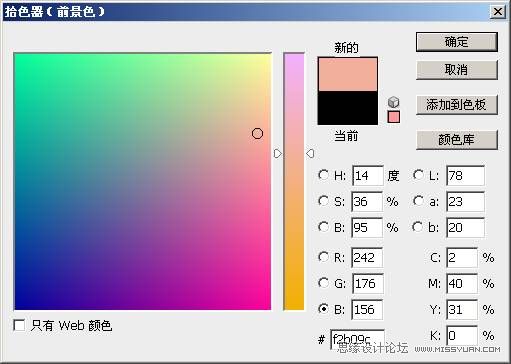
图3-3
3.打开通道面板,选择“蓝”通道,然后使用“画笔工具”,在人物皮肤位置均匀涂抹,从而叠加设定的肤色于人物脸部和胳膊以及外露的皮肤上。
4.最后将多余部位的颜色进行还原。选择“历史记录画笔工具”,在属性栏中设置模式为“正常”,“不透明度”值为“50%”,“流量”值为“100%”,然后涂抹画笔叠加铺色时被覆盖的多余区域,使其恢复原状如图3-4所示。

图3-4
进入论坛参与讨论和交流:http://www.missyuan.com/viewthread.php?tid=426089
 情非得已
情非得已
推荐文章
-
 Photoshop制作唯美可爱的女生头像照片2020-03-17
Photoshop制作唯美可爱的女生头像照片2020-03-17
-
 Photoshop快速给人物添加火焰燃烧效果2020-03-12
Photoshop快速给人物添加火焰燃烧效果2020-03-12
-
 Photoshop调出人物写真甜美通透艺术效果2020-03-06
Photoshop调出人物写真甜美通透艺术效果2020-03-06
-
 Photoshop保留质感修出古铜色人像皮肤2020-03-06
Photoshop保留质感修出古铜色人像皮肤2020-03-06
-
 Photoshop制作模特人像柔润的头发效果2020-03-04
Photoshop制作模特人像柔润的头发效果2020-03-04
-
 古风效果:用PS调出外景人像中国风意境效果2019-11-08
古风效果:用PS调出外景人像中国风意境效果2019-11-08
-
 插画效果:用PS把风景照片转插画效果2019-10-21
插画效果:用PS把风景照片转插画效果2019-10-21
-
 胶片效果:用PS调出人像复古胶片效果2019-08-02
胶片效果:用PS调出人像复古胶片效果2019-08-02
-
 素描效果:用PS制作人像彩色铅笔画效果2019-07-12
素描效果:用PS制作人像彩色铅笔画效果2019-07-12
-
 后期精修:用PS给人物皮肤均匀的磨皮2019-05-10
后期精修:用PS给人物皮肤均匀的磨皮2019-05-10
热门文章
-
 Photoshop利用素材制作炫丽的科技背景2021-03-11
Photoshop利用素材制作炫丽的科技背景2021-03-11
-
 Photoshop使用中性灰磨皮法给人像精修2021-02-23
Photoshop使用中性灰磨皮法给人像精修2021-02-23
-
 Photoshop制作水彩风格的风景图2021-03-10
Photoshop制作水彩风格的风景图2021-03-10
-
 Photoshop制作创意的文字排版人像效果2021-03-09
Photoshop制作创意的文字排版人像效果2021-03-09
-
 Photoshop制作逼真的投影效果2021-03-11
Photoshop制作逼真的投影效果2021-03-11
-
 Photoshop制作故障干扰艺术效果2021-03-09
Photoshop制作故障干扰艺术效果2021-03-09
-
 Photoshop制作被切割的易拉罐效果图2021-03-10
Photoshop制作被切割的易拉罐效果图2021-03-10
-
 Photoshop制作人物支离破碎的打散效果2021-03-10
Photoshop制作人物支离破碎的打散效果2021-03-10
-
 Photoshop制作逼真的投影效果
相关文章1332021-03-11
Photoshop制作逼真的投影效果
相关文章1332021-03-11
-
 Photoshop利用素材制作炫丽的科技背景
相关文章2062021-03-11
Photoshop利用素材制作炫丽的科技背景
相关文章2062021-03-11
-
 Photoshop制作人物支离破碎的打散效果
相关文章752021-03-10
Photoshop制作人物支离破碎的打散效果
相关文章752021-03-10
-
 Photoshop制作被切割的易拉罐效果图
相关文章852021-03-10
Photoshop制作被切割的易拉罐效果图
相关文章852021-03-10
-
 Photoshop制作水彩风格的风景图
相关文章1832021-03-10
Photoshop制作水彩风格的风景图
相关文章1832021-03-10
-
 Photoshop制作创意的文字排版人像效果
相关文章1802021-03-09
Photoshop制作创意的文字排版人像效果
相关文章1802021-03-09
-
 Photoshop制作故障干扰艺术效果
相关文章1032021-03-09
Photoshop制作故障干扰艺术效果
相关文章1032021-03-09
-
 Photoshop快速制作数码照片柔焦艺术效果
相关文章6332020-10-10
Photoshop快速制作数码照片柔焦艺术效果
相关文章6332020-10-10
